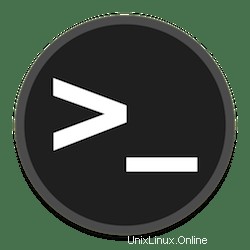
Dalam tutorial ini, kami akan menunjukkan kepada Anda cara menginstal Gdu Disk Analyzer di Ubuntu 20.04 LTS. Bagi Anda yang belum tahu, Gdu (Go Disk Usage) sangat mirip dengan Ncdu , penganalisis penggunaan disk konsol yang populer, dengan satu perbedaan utama:kecepatan. Gdu menggunakan pemrosesan paralel, yang dibuat khusus untuk solid-state drive (SSD). Gdu juga berfungsi dengan hard disk drive (HDD), tetapi peningkatan kinerjanya dibandingkan ke alat lain tidak begitu bagus dalam hal ini.
Artikel ini mengasumsikan Anda memiliki setidaknya pengetahuan dasar tentang Linux, tahu cara menggunakan shell, dan yang terpenting, Anda meng-host situs Anda di VPS Anda sendiri. Instalasi cukup sederhana dan mengasumsikan Anda sedang berjalan di akun root, jika tidak, Anda mungkin perlu menambahkan 'sudo ' ke perintah untuk mendapatkan hak akses root. Saya akan menunjukkan kepada Anda langkah demi langkah penginstalan Gdu Disk Analyzer di Ubuntu 20.04 (Focal Fossa). Anda dapat mengikuti instruksi yang sama untuk Ubuntu 18.04, 16.04, dan distribusi berbasis Debian lainnya seperti Linux Mint.
Prasyarat
- Server yang menjalankan salah satu sistem operasi berikut:Ubuntu 20.04, 18.04, 16.04, dan distribusi berbasis Debian lainnya seperti Linux Mint.
- Sebaiknya Anda menggunakan penginstalan OS baru untuk mencegah potensi masalah.
- Akses SSH ke server (atau cukup buka Terminal jika Anda menggunakan desktop).
- Seorang
non-root sudo useratau akses keroot user. Kami merekomendasikan untuk bertindak sebagainon-root sudo user, namun, karena Anda dapat membahayakan sistem jika tidak berhati-hati saat bertindak sebagai root.
Instal Gdu Disk Analyzer di Ubuntu 20.04 LTS Focal Fossa
Langkah 1. Pertama, pastikan bahwa semua paket sistem Anda mutakhir dengan menjalankan apt berikut perintah di terminal.
sudo apt update sudo apt upgrade
Langkah 2. Menginstal Gdu Disk Analyzer di Ubuntu 20.04.
- Instal Gdu Disk Usage Analyzer dari repositori resmi.
Sekarang kita jalankan perintah berikut untuk mengunduh GDU dari repositori Github menggunakan curl :
curl -L https://github.com/dundee/gdu/releases/latest/download/gdu_linux_amd64.tgz | tar xz
Kemudian, buat menjadi file yang dapat dieksekusi:
chmod +x gdu_linux_amd64
Setelah itu, pindahkan file ke /usr/bin direktori:
sudo mv gdu_linux_amd64 /usr/bin/gdu
Sekarang Anda dapat memverifikasi instalasi dengan menjalankan perintah berikut:
gdu --version
- Instal Gdu Disk Usage Analyzer menggunakan paket Snap.
Anda dapat menginstal GDU menggunakan Snap melaluinya. Ini mungkin tampak seperti banyak perintah snap:
sudo apt install snapd sudo snap install gdu-disk-usage-analyzer snap connect gdu-disk-usage-analyzer:mount-observe :mount-observe snap connect gdu-disk-usage-analyzer:system-backup :system-backup snap alias gdu-disk-usage-analyzer.gdu gdu
Langkah 3. Analisis Penggunaan Disk saat Menggunakan Gdu.
Setelah berhasil diinstal, mari kita segera memeriksa penggunaan berbagai opsi yang disediakan, cukup keluarkan opsi 'bantuan' sebagai argumen:
gdu [flags] [directory_to_scan] Flags: -h, --help help for gdu -i, --ignore-dirs strings Absolute paths to ignore (separated by comma) (default [/proc,/dev,/sys,/run]) -I, --ignore-dirs-pattern strings Absolute path patterns to ignore (separated by comma) -f, --input-file string Import analysis from JSON file -l, --log-file string Path to a logfile (default "/dev/null") -m, --max-cores int Set max cores that GDU will use. 8 cores available (default 8) -c, --no-color Do not use colorized output -x, --no-cross Do not cross filesystem boundaries -H, --no-hidden Ignore hidden directories (beginning with dot) -p, --no-progress Do not show progress in non-interactive mode -n, --non-interactive Do not run in interactive mode -o, --output-file string Export all info into file as JSON -a, --show-apparent-size Show apparent size -d, --show-disks Show all mounted disks -v, --version Print version
Selamat! Anda telah berhasil menginstal Gdu. Terima kasih telah menggunakan tutorial ini untuk menginstal Gdu Disk Analyzer pada sistem Focal Fossa Ubuntu 20.04 LTS. Untuk bantuan tambahan atau informasi berguna, kami sarankan Anda memeriksa resmi Situs web Gdu.